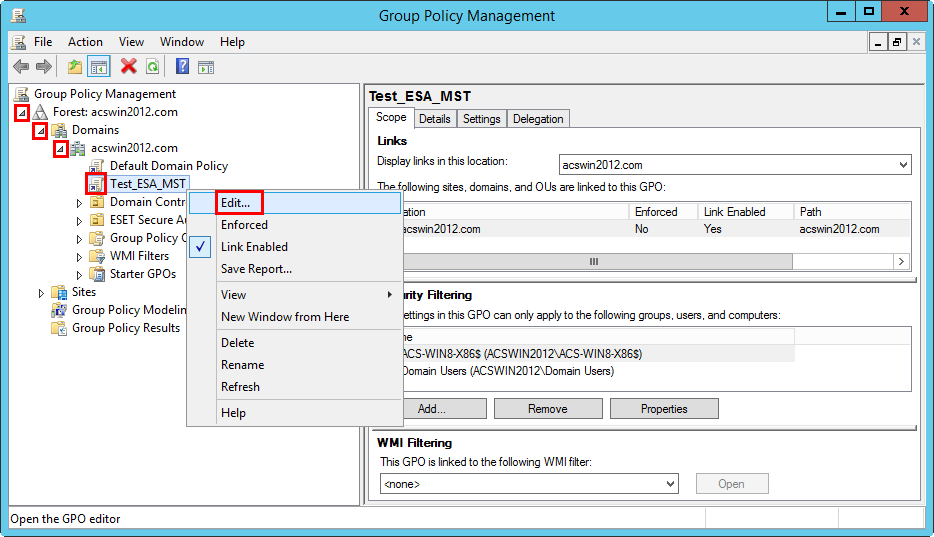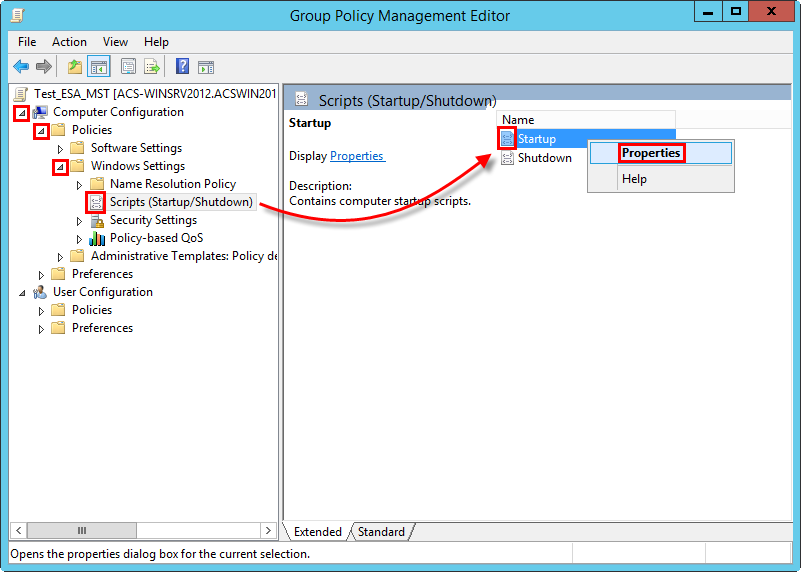Сценарій запуску
Підготуйте сценарій запуску (файл .bat) із основними параметрами
1.Натисніть клавішу Windows + R, у діалоговому вікні Запуск уведіть notepad.EXE й натисніть клавішу ENTER.
2.Коли відкриється блокнот, уведіть такий код:
if exist "C:\Program Files\ESET Secure Authentication" (
echo "ESET Secure Authentication is already installed."
exit
)
msiexec /i "<path_to_msi_file>" EULA_ACCEPTED=1 NO_DOMAIN_ADMIN_MODE=1 ADDLOCAL="Credential_Provider,Win_Credential_Provider" /qn /L*v "c:\esa_install_log.txt"
<path_to_msi_file> потрібно замінити дійсним (мережевим) шляхом, що відповідає вимогам універсальної угоди про іменування (UNC), до спільного пакета інсталятора (наприклад, \\fileserver\share\filename.msi). Код потрібно ввести в одному рядку.
Умови Credential_Provider — захист входу RDP, Win_Credential_Provider — захист входу в ОС Windows. Додаткові відомості див. в розділі Аргументи MSI. |
3.У програмі "Блокнот" клацніть Файл > Зберегти як, у розкривному меню Тип файлу виберіть пункт Усі файли й уведіть esainstall.bat для імені файлу.
Розгортання сценарію запуску
1.Відкрийте Group Policy Management, знайдіть свій домен, правою кнопкою миші клацніть потрібну групову політику й виберіть Редагувати.
2.У редакторі керування груповими політиками у вашій політиці домену розгорніть розділ Конфігурація комп’ютера > Політики > Настройки Windows, правою кнопкою миші клацніть Запуск і виберіть Властивості.
3.Клацніть Додати > Огляд і знайдіть файл esainstall.bat, переданий в загальну папку домену AD, клацніть Відкрити, а потім клацніть ОК.
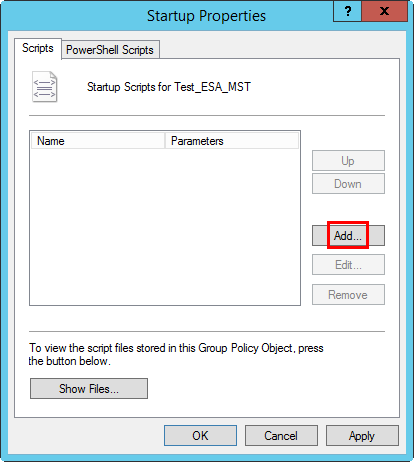
4.Клацніть ОК, щоб застосувати зміни й закрити вікно Властивості запуску.